windows10不显示缩略图解决方法 Windows10缩略图无法显示怎么办
更新时间:2023-12-26 17:47:30作者:jiang
Windows 10操作系统常见的一个问题是无法显示缩略图,这给用户的使用体验带来了一定的困扰,在面对这个问题时,我们可以采取一些简单的解决方法来解决这一问题。本文将介绍一些常见的解决方法,帮助您解决Windows 10缩略图无法显示的困扰。无论是对于专业人士还是普通用户来说,这些方法都是非常实用和有效的。让我们一起来了解并解决这个问题。
具体方法:
1、进入任意文件夹,点击顶部查看按钮,如下图。
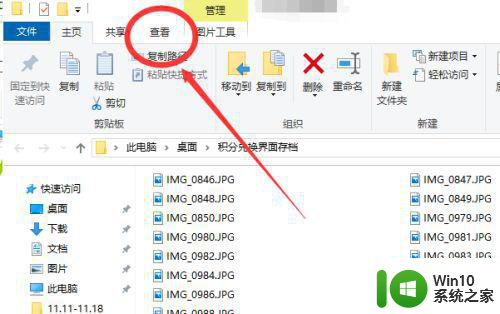
2、在下拉列表中,点击右侧的选项按钮,如下图。
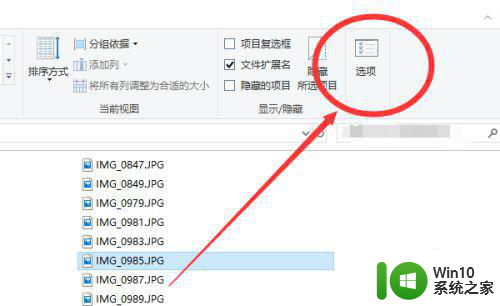
3、在文件夹选项卡中,点击中间的查看,如下图。
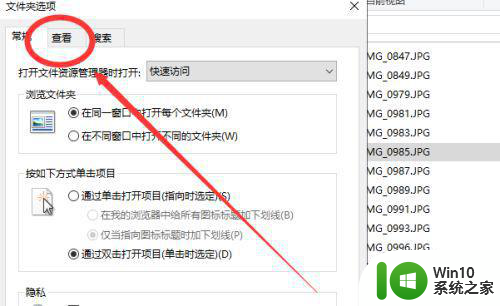
4、将“始终显示图标,从不显示缩略图”前面的勾去掉,如下图。
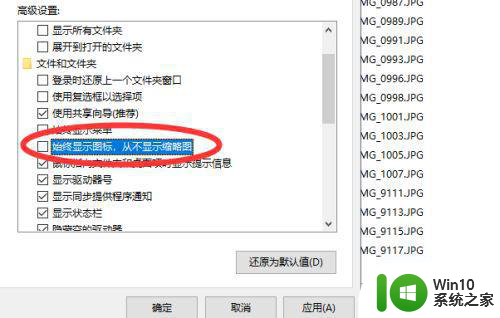
5、点击右下角的应用按钮,再点击确定按钮,如下图。
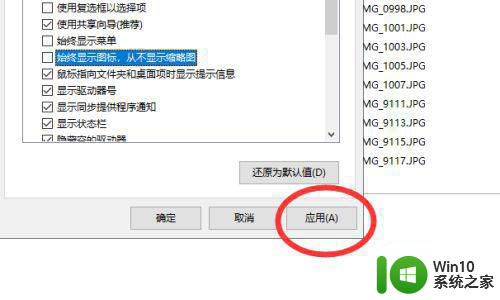
6、在文件夹中,点击鼠标右键,点击查看-大图标,即可显示图内缩略图内容。
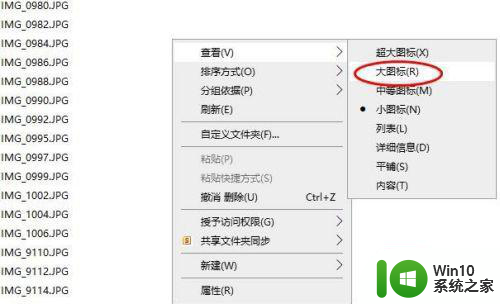
以上就是解决Windows 10不显示缩略图的方法,如果你遇到这种情况,可以按照以上步骤进行解决,非常简单快速。
windows10不显示缩略图解决方法 Windows10缩略图无法显示怎么办相关教程
- win10电脑png图片不显示缩略图解决方法 win10电脑png图片无法显示缩略图怎么办
- win10图片缩略图不显示图片如何解决 win10图片缩略图无法显示怎么办
- win10无法显示缩略图的解决方法 win10文件夹无法显示缩略图怎么办
- win10让任务栏显示缩略图的方法 win10任务栏缩略图显示设置
- win10视频文件无法显示缩略图怎么办 win10视频文件缩略图不显示的原因和解决方法
- win10显示PSD缩略图的方法 win10如何显示PSD文件的缩略图
- window10文件夹里视频怎么显示缩略图 Windows10文件夹视频缩略图显示设置方法
- windows10桌面图片不显示黑屏怎么办 windows10桌面图片恢复缩略图显示方法
- win10电脑视频缩略图无法显示怎么办 如何解决win10视频文件不显示缩略图的问题
- win10电脑大图标不显示缩略图怎么解决 win10电脑桌面大图标不显示缩略图怎么解决
- win10系统psd怎么显示缩略图 win10系统如何设置显示psd缩略图
- win10如何让psd格式显示缩略图 win10怎么让psd文件显示缩略图
- 蜘蛛侠:暗影之网win10无法运行解决方法 蜘蛛侠暗影之网win10闪退解决方法
- win10玩只狼:影逝二度游戏卡顿什么原因 win10玩只狼:影逝二度游戏卡顿的处理方法 win10只狼影逝二度游戏卡顿解决方法
- 《极品飞车13:变速》win10无法启动解决方法 极品飞车13变速win10闪退解决方法
- win10桌面图标设置没有权限访问如何处理 Win10桌面图标权限访问被拒绝怎么办
win10系统教程推荐
- 1 蜘蛛侠:暗影之网win10无法运行解决方法 蜘蛛侠暗影之网win10闪退解决方法
- 2 win10桌面图标设置没有权限访问如何处理 Win10桌面图标权限访问被拒绝怎么办
- 3 win10关闭个人信息收集的最佳方法 如何在win10中关闭个人信息收集
- 4 英雄联盟win10无法初始化图像设备怎么办 英雄联盟win10启动黑屏怎么解决
- 5 win10需要来自system权限才能删除解决方法 Win10删除文件需要管理员权限解决方法
- 6 win10电脑查看激活密码的快捷方法 win10电脑激活密码查看方法
- 7 win10平板模式怎么切换电脑模式快捷键 win10平板模式如何切换至电脑模式
- 8 win10 usb无法识别鼠标无法操作如何修复 Win10 USB接口无法识别鼠标怎么办
- 9 笔记本电脑win10更新后开机黑屏很久才有画面如何修复 win10更新后笔记本电脑开机黑屏怎么办
- 10 电脑w10设备管理器里没有蓝牙怎么办 电脑w10蓝牙设备管理器找不到
win10系统推荐
- 1 萝卜家园ghost win10 32位安装稳定版下载v2023.12
- 2 电脑公司ghost win10 64位专业免激活版v2023.12
- 3 番茄家园ghost win10 32位旗舰破解版v2023.12
- 4 索尼笔记本ghost win10 64位原版正式版v2023.12
- 5 系统之家ghost win10 64位u盘家庭版v2023.12
- 6 电脑公司ghost win10 64位官方破解版v2023.12
- 7 系统之家windows10 64位原版安装版v2023.12
- 8 深度技术ghost win10 64位极速稳定版v2023.12
- 9 雨林木风ghost win10 64位专业旗舰版v2023.12
- 10 电脑公司ghost win10 32位正式装机版v2023.12